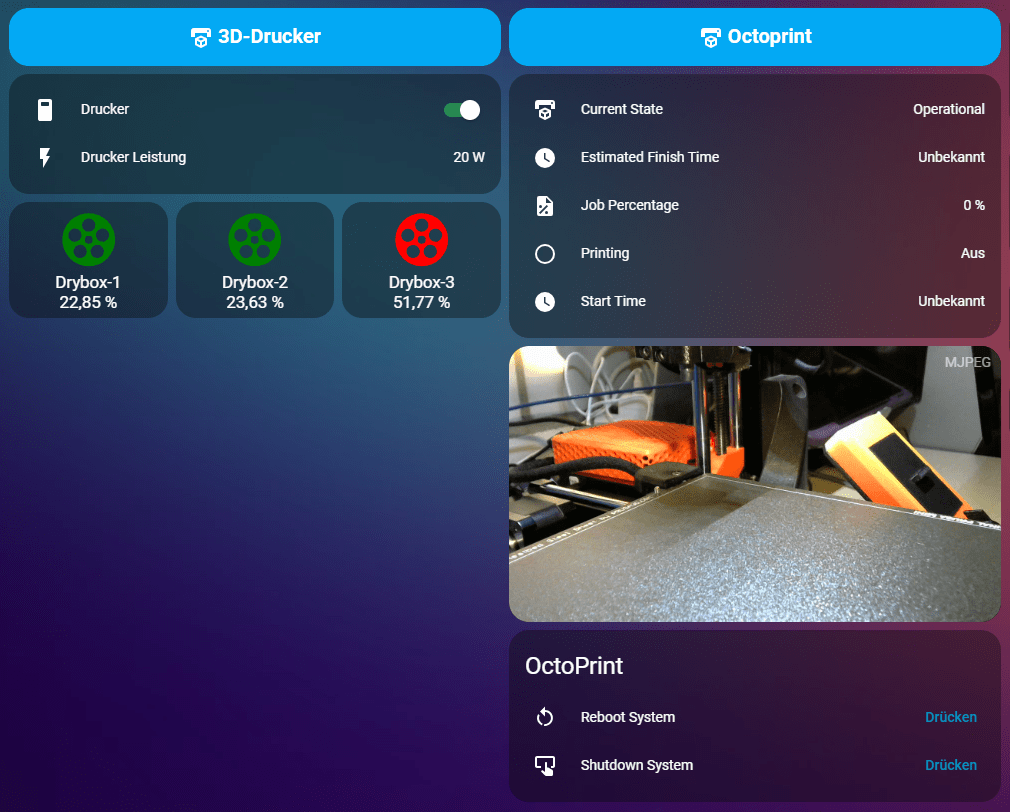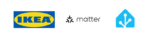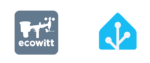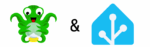Als passionierter Nutzer eines 3D Druckers, muss man sich auch Gedanken machen um die Lagerung seines Filamentes. Feuchtes Filament, besonders PETG und TPU, kann zu Fehlern wie Stringing, Blasenbildung und Unter- bzw. Überextrudierung führen. Somit sollte man sein Filament geschützt lagern und die Luftfeuchtigkeit in seiner im Auge behalten, durch eine Überwachung der Filament-Drybox.
Ich verwende eine Drybox auf Basis eine IKEA SAMLA Box. Mehr dazu in einem weiteren Beitrag. Es musste also eine Überwachung der Filament-Drybox her.
Zur Überwachung nutze ich natürlich HA und Zigbee Temperatur Sensoren. Der Drucker und das Filament lagert um Keller und somit habe ich das Filament nicht immer im Blick. Ich habe in meinen Lagerboxen jeweils einen Sensor mit Display, aber ich drucke auch mal ein paar Wochen nichts. Daher brauchte ich einen Lösung die sich in meine HA integriert Und ich mein Filament remote überwachen kann.
Ich nutze bereits fünf Aqara Temp Sensoren und so war die Entscheidung schnell getroffen. Ich habe einfach drei weitere bestellt. Die Sensoren sind mit knapp 18€ nicht die günstigsten, aber ich habe bisher nur beste Erfahrungen gemacht. Sie übermitteln zuverlässig ihre Messwerte und die Batterien halten auch länger. Die Inbetriebnahme ist auch sehr einfach. Mit anderen Sensoren habe ich da schlechtere Erfahrungen gemacht. Folgendes Modell hat sich erst nach endlosen Veruschen an HA anmelden lassen, läuft seitdem aber ohne Probleme.
Über die richtige Luftfeuchtigkeit gibt es viele Aussagen, die Bandbreite geht von unter 30% bis 10%. Ich habe für mich entschieden einen Wert unter 30% als ok anzusehen. Es ist auch schwer einen Wert unter 20% zu erreichen und viele Sensoren lügen sich gerne einen zurecht. Meine günstigen zeigen auch gerne 10% an, obwohl laut einem BOSCH BME280 Sensor die Werte bei knapp über 20% liegen. Die Sensoren von Aqara liefern jedoch vergleichsweise relativ gute Werte.
Allgemeiner Aufbau des Sensors
Der Sensor ist 3,5×3,5 cm groß und 1cm dick. Auf der Oberseite verfügt er über einen Status LED. An der Unterseite ist die Öffnung für den Sensor und an der Oberseite eine Bedientaste.
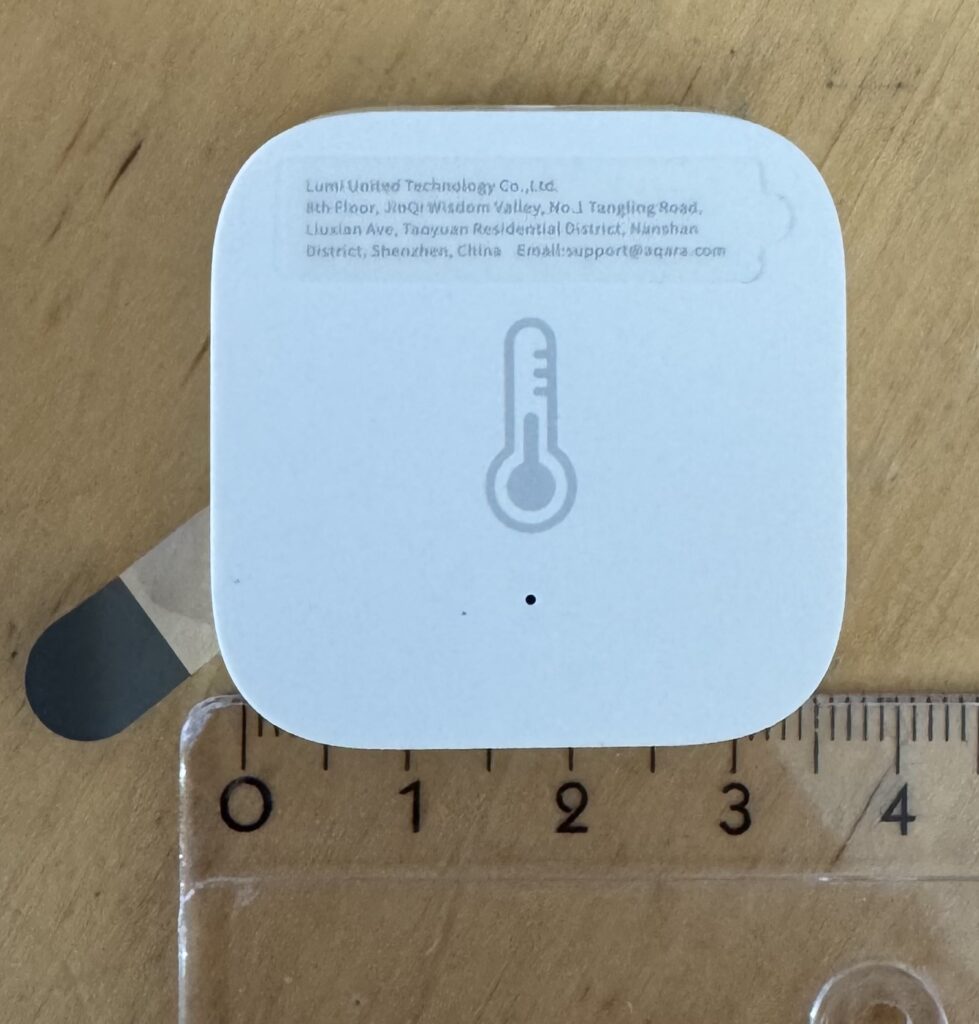


Auf der Rückseite befindet sich der Verschluss für die Batterie. Über eine leichte Drehung gelangt man an das eigentliche Batteriefach. Die Batterie wird durch eine Metallklammer gehalten. In früheren Versionen gab es diese Klammer noch nicht, vermutlich soll sie den Kontakt zu der Batterie verbessern. Angetrieben wird der Sensor durch eine normale CR2032.
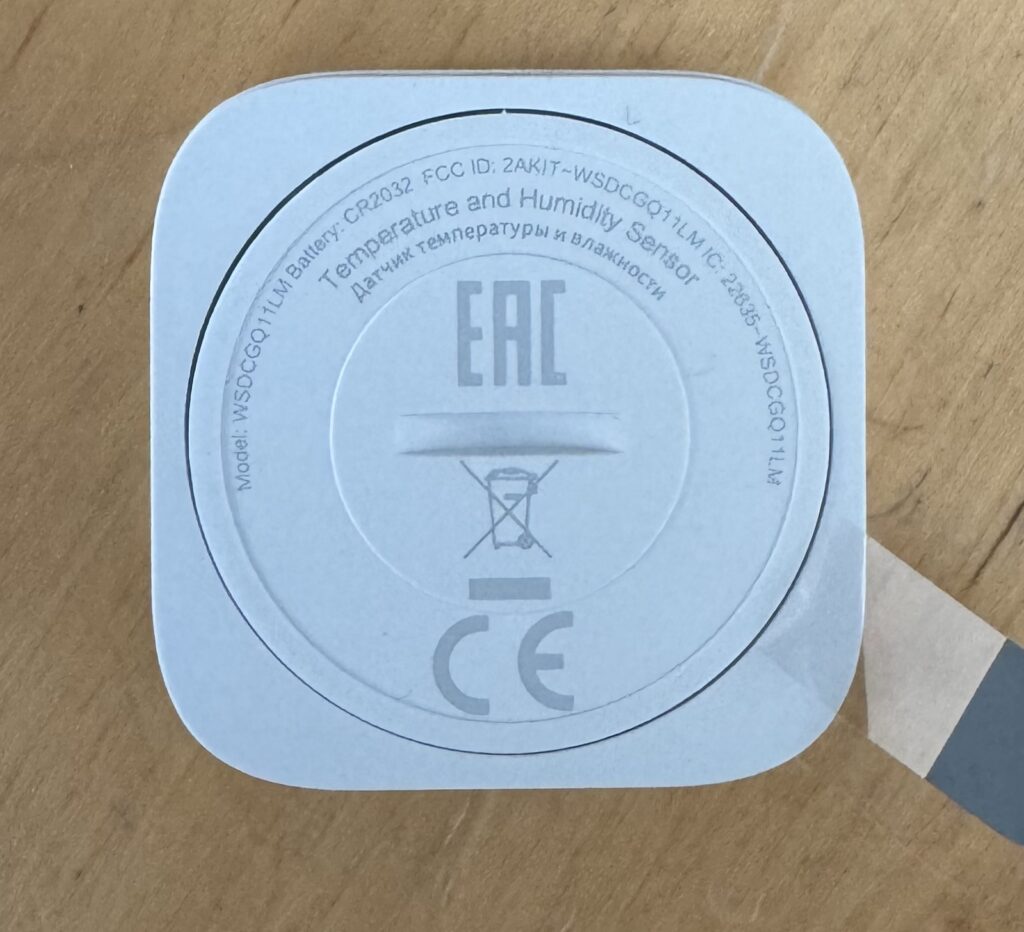


Im Lieferumfang ist noch ein rundes Klebepad enthalten, mit dem der Sensor befestigt werden kann.
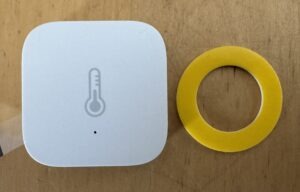
Inbetriebnahme in ZHA
Um den Sensor in Home Assistant über ZHA einzubinden, wechselt ihr zu Einstellungen -> Geräte & Dienste -> Zigbee Home Automation -> Geräte -> Gerät hinzufügen. Entfernt nun die Batteriesicherung und drückt die Bedientaste solange bis die Status LED leuchtet. Nun sollte der Sensor in ZHA erkannt werden. Passt den Namen an und ordnet den Sensor einem Bereich zu. Damit ist der Sensor in Home Assistant verfügbar.
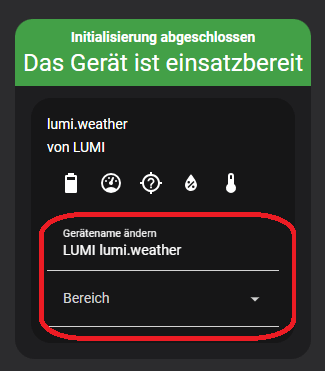
Halterungen
Ich habe euch hier mal zwei druckbare Halterungen für den Sensor herausgesucht, keine davon stammt von mir. Die erste Variante ist für die „alten“ Sensoren, bei denen die Batterie nicht mit einer Klammer gehalten wurde. Diese sind etwas flacher. In die zweite Variante passen die neuen Modelle, zwar nicht perfekt, aber dennoch gut.
Die Halterung wir anschließend mit Kleber oder Klebeband an die Innenseite der SAMLA-Box geklebt und der Sensor eingesetzt. Ich verwende dafür das mitgelieferte Klebepad.


Überwachung der Filament-Drybox mittels Automatisierungen und Dashboard
Dank Home Assistant habt ihr nun die verschiedensten Möglichkeiten euch über die Luftfeuchtigkeit in eurer Drybox zu informieren.
Möglichkeiten wären z.B. :
- Push Mitteilung auf euer Handy
- Voice Mitteilung über (Sonos) Lautsprecher
- Farbwechsel eine Leuchte
Ich habe für mich die erste Variante ausgewählt und verschicke eine Mitteilung auf mein Handy. Sobald die Luftfeuchtigkeit für mehr als 30 Minuten über 30% liegt, werde ich informiert. Dadurch vermeide ich Fehlalarme, wenn ich die Box öffne. Die Namen der Entitäten usw. müsst ihr natürlich anpassen.
alias: Notify_Drybox
description: ""
triggers:
- trigger: numeric_state
entity_id:
- sensor.lumi_lumi_weather_filament_1_luftfeuchtigkeit
for:
hours: 0
minutes: 30
seconds: 0
above: 30
id: drybox1
- trigger: numeric_state
entity_id:
- sensor.lumi_lumi_weather_filament_2_luftfeuchtigkeit
for:
hours: 0
minutes: 30
seconds: 0
above: 30
id: drybox2
- trigger: numeric_state
entity_id:
- sensor.lumi_lumi_weather_filament_3_luftfeuchtigkeit
for:
hours: 0
minutes: 30
seconds: 0
above: 30
id: drybox3
conditions: []
actions:
- choose:
- conditions:
- condition: trigger
id:
- drybox1
sequence:
- data:
message: Drybox-1 erhöhte Luftfeuchtigkeit
action: notify.mobile_app_fuagunn
- conditions:
- condition: trigger
id:
- drybox2
sequence:
- data:
message: Drybox-2 erhöhte Luftfeuchtigkeit
action: notify.mobile_app_fuagunn
- conditions:
- condition: trigger
id:
- drybox3
sequence:
- data:
message: Drybox-3 erhöhte Luftfeuchtigkeit
action: notify.mobile_app_fuagunn
mode: single
Zusätzlich habe ich noch in mein Dashboard eine entsprechende Karte zur Überwachung eingebaut. In Abhängigkeit von der Luftfeuchtigkeit ändert sich die Farbe des Symbols. Ich verwende dazu die Button Card.
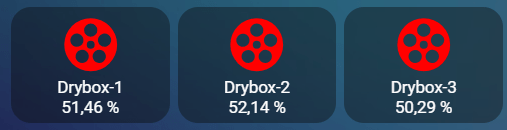
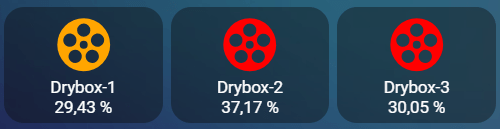
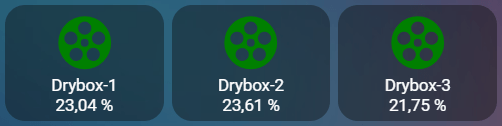
type: grid
cards:
- type: custom:button-card
entity: sensor.lumi_lumi_weather_filament_1_luftfeuchtigkeit
show_name: true
name: Drybox-1
show_state: true
state:
- operator: <
value: 25
icon: mdi:movie-roll
color: green
- operator: ">="
value: 30
icon: mdi:movie-roll
color: red
- operator: ">="
value: 25
icon: mdi:movie-roll
- type: custom:button-card
entity: sensor.lumi_lumi_weather_filament_2_luftfeuchtigkeit
show_name: true
name: Drybox-2
show_state: true
state:
- operator: <
value: 25
icon: mdi:movie-roll
color: green
- operator: ">="
value: 30
icon: mdi:movie-roll
color: red
- operator: ">="
value: 25
icon: mdi:movie-roll
color: orange
- type: custom:button-card
entity: sensor.lumi_lumi_weather_filament_3_luftfeuchtigkeit
show_name: true
name: Drybox-3
show_state: true
state:
- operator: <
value: 25
icon: mdi:movie-roll
color: green
- operator: ">="
value: 30
icon: mdi:movie-roll
color: red
- operator: ">="
value: 25
icon: mdi:movie-roll
color: orangeIch hoffe ich konnte euch ein paar Anregungen geben, wie ihr euer Filament überwachen könnt.